
时间:2021-08-16 08:47:45 来源:www.win10xitong.com 作者:win10
你有没有在使用win10系统的时候遇到过win10系统电脑启动弹出disksnapshot.exe进程最佳解决方法这样的情况?一位网友反馈说他恰好遇到了。说真的,可能一些系统高手在遇到win10系统电脑启动弹出disksnapshot.exe进程最佳解决方法的时候都不知道怎么弄。要是你想自己解决而不想找专业人士来解决的话,直接采用这个流程:1.点击任务栏搜索按钮,输入“任务计划程序”所示:2.在计划任务程序中左侧导航栏内依次进入Microsoft- Windows- Diskfootprint,在右侧就会看到名为Diagnostics的任务即可很轻松的完成了。好了,下面就由小编带来详细处理win10系统电脑启动弹出disksnapshot.exe进程最佳解决方法的操作本领。
小编推荐下载:win10 64位
具体方法:
1.点击任务栏上的搜索按钮,进入“任务调度器”,如下图所示:
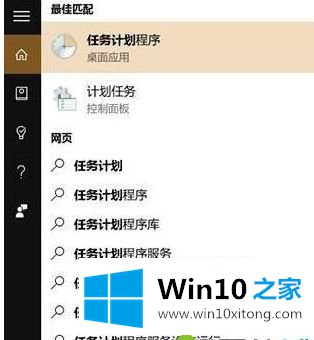
2.在规划任务程序的左侧导航栏中输入微软-Windows-磁盘足迹,右侧会看到名为诊断的任务;
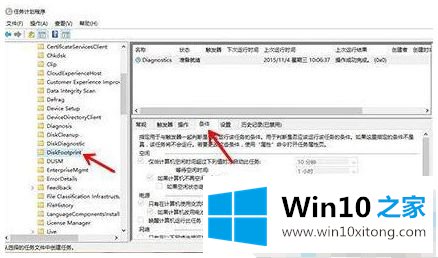
3.右键选择属性,在弹出的诊断属性窗口中,切换到“条件”列,可以看到每10分钟醒来一次的触发条件;
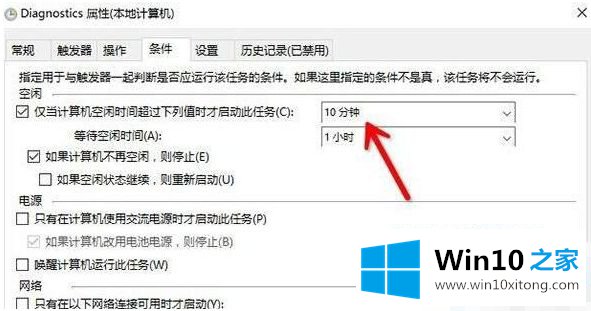
4.然后右键单击名为诊断的任务,并直接禁用它。
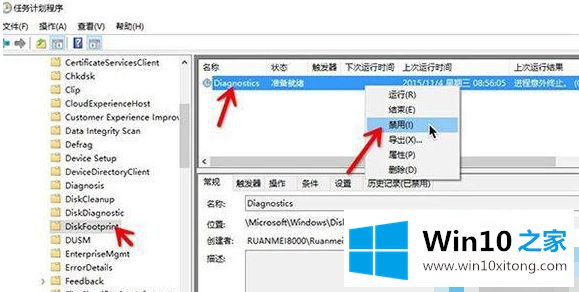
以上是win10系统计算机启动时弹出disksnapshot.exe进程的最佳解决方案。希望对大家有帮助。
以上的内容已经非常详细的讲解了win10系统电脑启动弹出disksnapshot.exe进程最佳解决方法的操作本领,大家都学会了上面的方法吗?我们欢迎各位继续关注本站,后面还会有更多相关windows知识分享给大家。